电脑输入法打字不显示选字框怎么办?
更新时间:2023-10-24 06:59:11作者:bianji
一. Win11微软输入法不显示选字框解决方法


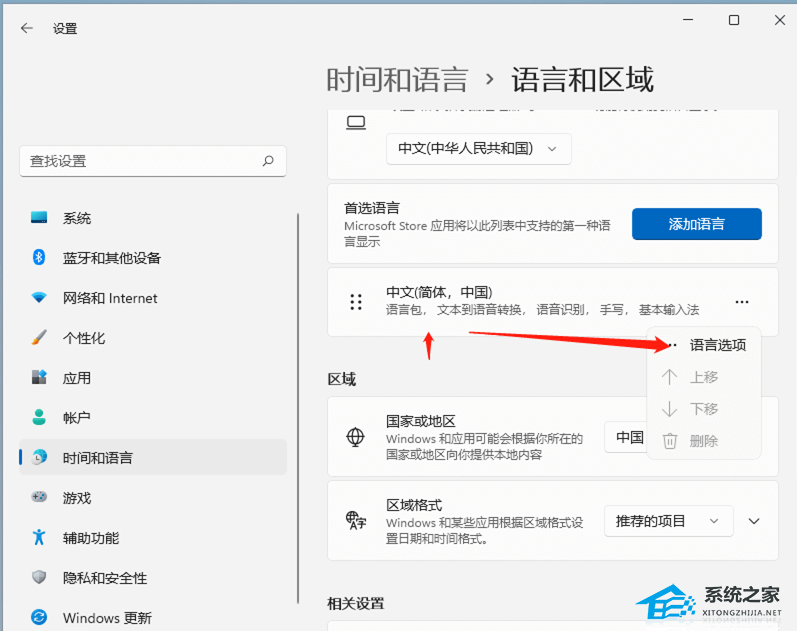
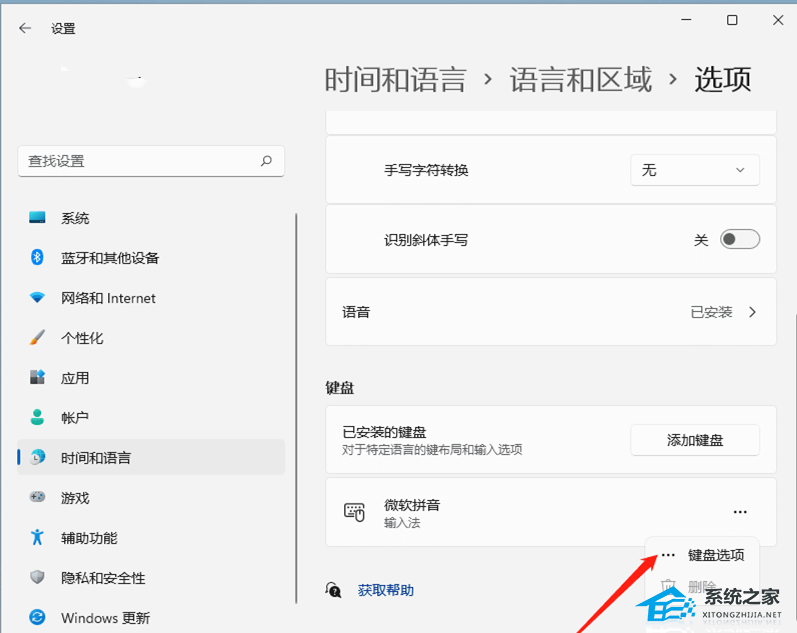
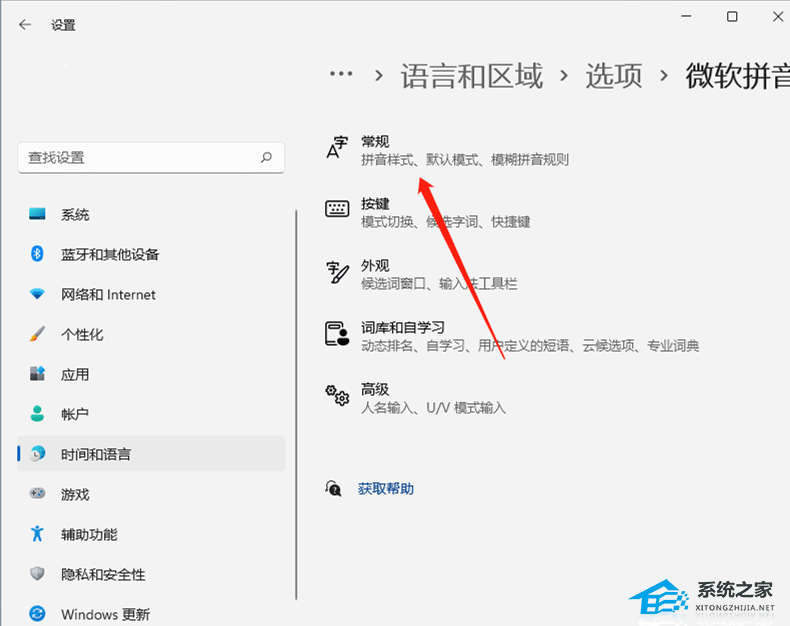
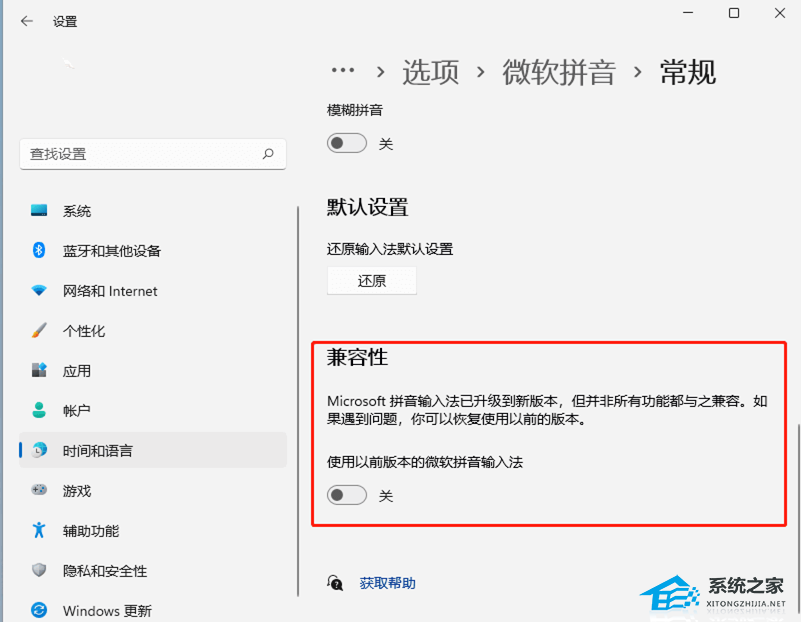



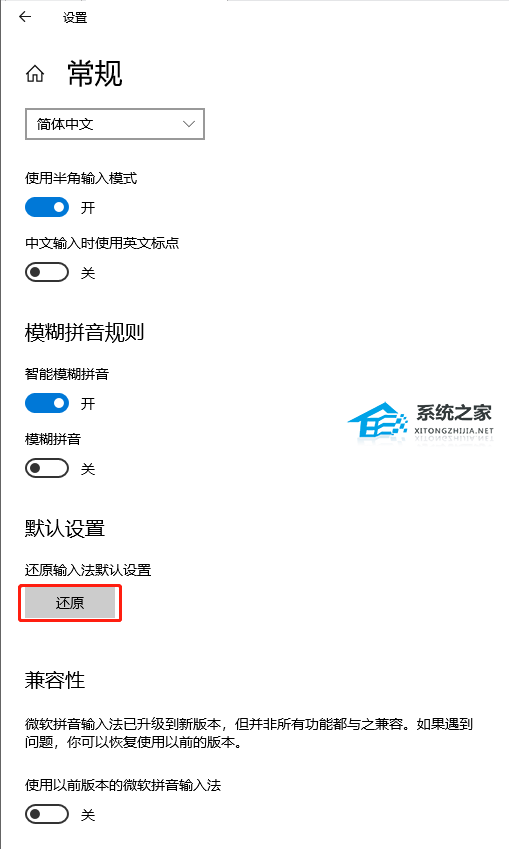
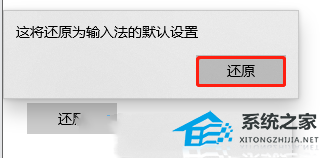

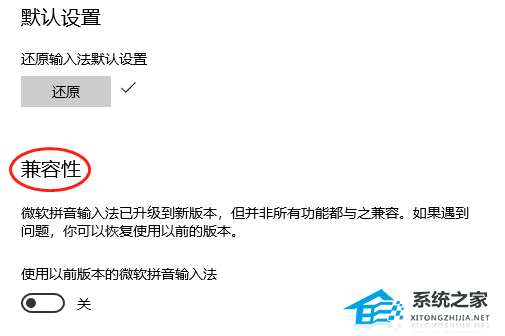
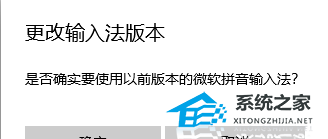
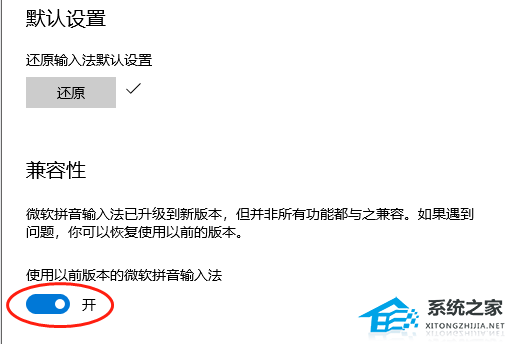
1. 首先,按键盘上的【Win】键,或点击任务栏上的【开始图标】,再点击所有应用下的【设置】;

2. 系统设置窗口,左侧边栏点击【时间和语言】,右侧点击时间和语言下的【语言和区域(根据你所在的区域设置 Windows 和某些应用的日期和时间格式)】;

3. 当前路径为【时间和语言 > 语言和区域】,打开语言选项,点击中文(简体,中国)右侧的【三个点】,再点击【语言选项】;
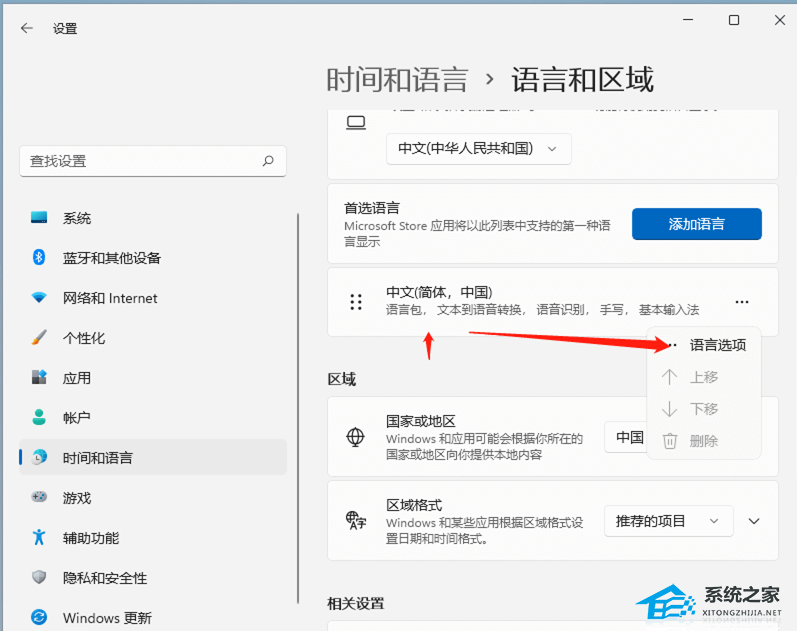
4. 键盘选项下,点击微软拼音输入法右侧的【三个点】,再点击【键盘选项】;
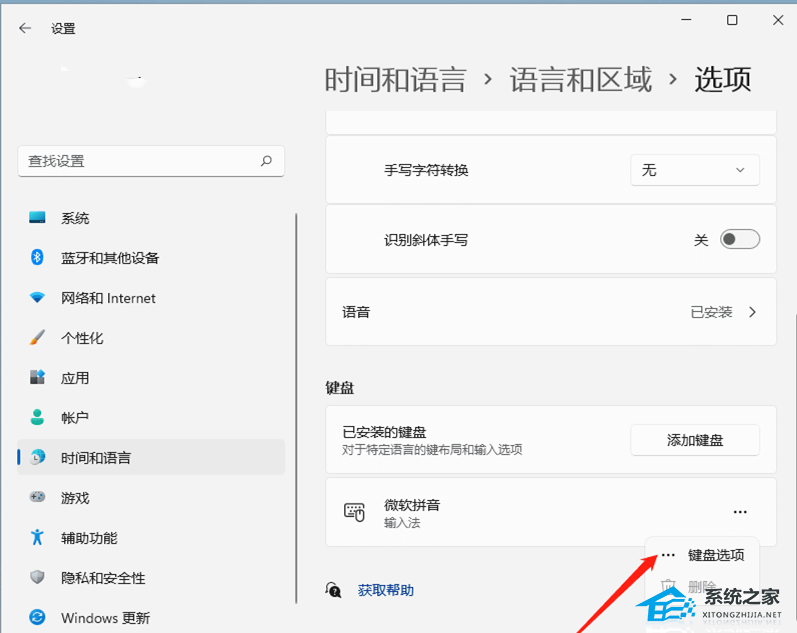
5. 点击【常规(拼音样式、默认模式、模糊拼音规则)】;
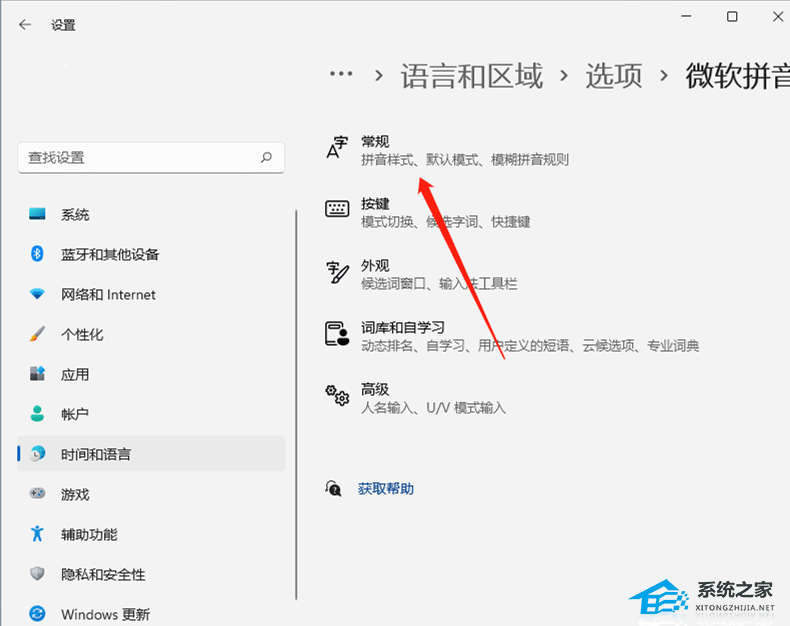
6. 最后,滑动【开】关将兼容性(Microsoft 拼音输入法已经升级到新版本,但并非所有功能都与之兼容。如果遇到问题,你可以恢复使用以前的版本)选项打开。
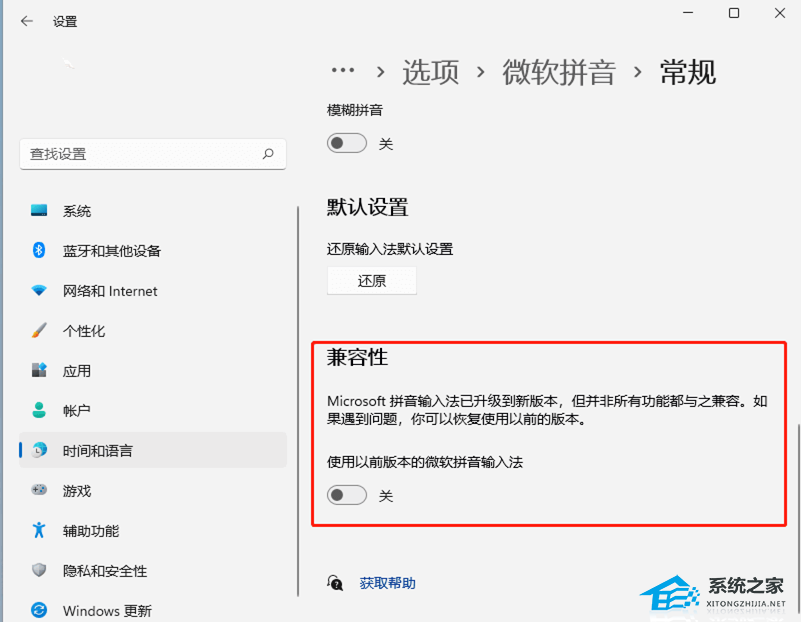
二. Win10微软输入法不显示选字框解决方法
1. 【右键】点击任务栏右下角的【微软输入法】;

2. 在打开的菜单项中,选择【设置】;

3. 设置中,点击【常规(拼音样式. 默认模式. 模糊拼音规则)】;

4. 常规中,最下边,找到默认设置,点击【还原】;
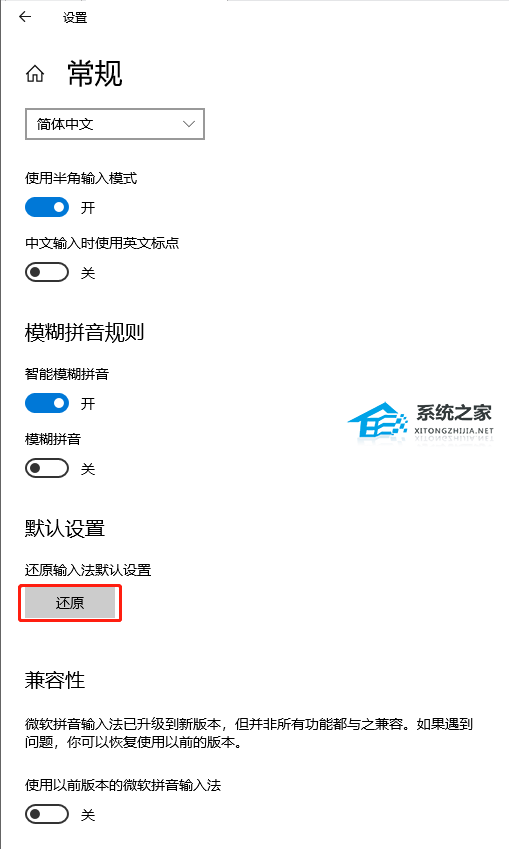
5. 二次确认,点击【还原】;
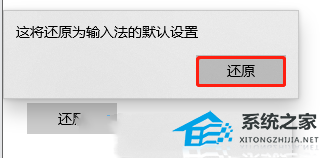
6. 还原成功后,右侧会显示个【对勾】;

7. 找到默认设置下方的兼容性;
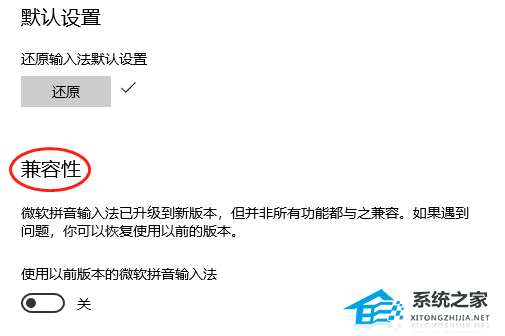
8. 滑动滑块,【打开】使用以前版本的微软拼音输入法,出现相应的提示,点击【确定】即可。
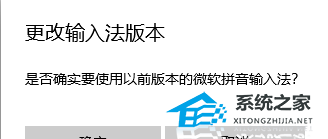
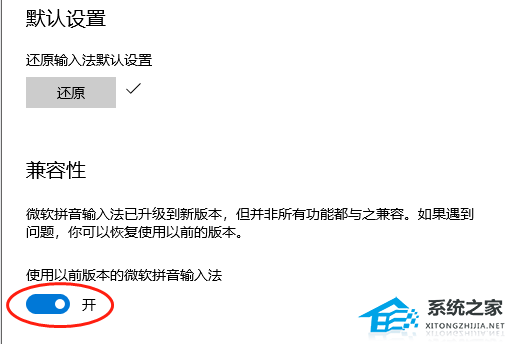
- 上一篇: 惠普锐Pro笔记本怎么开机?
- 下一篇: 深度技术系统哪个版本好用?
电脑输入法打字不显示选字框怎么办?相关教程
- 电脑打字没有选字框怎么办 输入法的选字框不见了如何解决
- 电脑输入法打字不显示可选字怎么回事 电脑输入法打字不显示可选字如何解决
- 电脑打字不显示选字框怎么办 电脑打字突然不显示选字框解决方法
- 搜狗输入法打字不显示选字框怎么回事 搜狗输入法没有选字框如何解决
- 微软输入法不出选字框如何解决 电脑微软输入法没有选字框怎么办
- Win10 LTSC 2021中文输入法不显示选字框怎么办?
- 安装完LTSC 2021中文输入法不显示选字框怎么解决?
- 打字没有选字框出来怎么解决 打字没有显示选字栏怎么办
- Win10 LTSC 2021微软输入法选字框不见了怎么办?
- 搜狗输入法怎么设置打字的时候显示出拼音?搜狗输入法文字输入显示拼音方法
- 5.6.3737 官方版
- 5.6.3737 官方版
- Win7安装声卡驱动还是没有声音怎么办 Win7声卡驱动怎么卸载重装
- Win7如何取消非活动时以透明状态显示语言栏 Win7取消透明状态方法
- Windows11怎么下载安装PowerToys Windows11安装PowerToys方法教程
- 如何用腾讯电脑管家进行指定位置杀毒图解

